Багато користувачів Ubuntu Linux вибирають подвійне завантаженняОпераційна система на базі Linux з Microsoft Windows 10, вибираючи її під час встановлення під час налаштування Ubuntu або після факту, завантажуючи її в Grub.
Більшу частину часу Ubuntu може виявляти та налаштовуватиMicrosoft Windows 10 автоматично, без суєти. Однак у деяких рідкісних випадках операційна система Ubuntu Linux не може знайти Windows 10 і спричинить проблеми для тих, хто намагається налаштувати подвійне завантаження.
Якщо ви намагаєтеся налаштувати Ubuntu Linux та Windows 10 в одній і тій же системі, і ви не можете зрозуміти, чому Ubuntu цього не виявить, ми можемо допомогти. Ось як виправити Ubuntu не виявляючи Windows 10!
Виправлення Ubuntu не виявляє Windows 10 під час встановлення
Інструмент встановлення Ubuntu скануєальтернативні операційні системи під час встановлення. Зазвичай окремий жорсткий диск під управлінням Windows 10 або розділ Windows 10 автоматично виявляється за допомогою Os-Prober, складного інструменту сканування операційної системи. Якщо Windows 10 не буде розпізнано, це, ймовірно, означає, що Windows 10 не було вимкнено належним чином і потребує швидкого обслуговування, перш ніж інсталятор Ubuntu зможе його побачити.
Закрийте інсталяційний інструмент Ubuntu Linux і перезавантажте свій ПК на комп'ютері Windows 10. Звідти дотримуйтесь покрокових інструкцій для очищення інсталяції Windows 10.
Крок 1: Після входу в Windows 10 пройдіться до розділу "Мій комп'ютер" та знайдіть головний жорсткий диск "C:".
Крок 2: Клацніть правою кнопкою миші на жорсткому диску "C:" мишею, знайдіть опцію "Властивості" та виберіть її, щоб відкрити область налаштувань диска C:.
Крок 3: У області налаштувань знайдіть «Інструменти» та виберіть кнопку «Перевірити» у розділі «Перевірка помилок».
Крок 4: Якщо вибрати "Перевірити", система Windows 10 автоматично сканує диск C: на наявність помилок та виправить їх, якщо вони є.
Крок 5: Відкрийте вікно командного рядка Windows 10 у меню програми. Потім, коли в меню з’явиться додаток «Командний рядок», клацніть правою кнопкою миші та виберіть «Запустити як адміністратор».
Крок 6: Коли відкриється вікно «Керування обліковими записами користувачів» увімкненона екрані, що говорить: "Хочете дозволити цій програмі вносити зміни до вашого пристрою", виберіть "Так". Вибравши "Так", ви отримаєте доступ до вікна командного рядка з доступом на рівні системи.
З відкритим командним рядком запустіть чкдск команда нижче. Майте на увазі, що це слід запускати лише в тому випадку, якщо сканування "Перевірка помилок" на кроці 4 не виявив помилок.
chkdsk C: /F
Крок 7: Після запуску чкдск команда, у командному рядку з'явиться підказка, яка повідомляє вам про необхідність перезавантажити для запуску команди. Виберіть "Y", щоб перезапустити.
Крок 8: Нехай чкдск командний запуск. Закінчивши роботу, завантажтеся в Windows 10.
Після завантаження резервної копії Windows 10 натисніть"Вимкнення", щоб безпечно його вимкнути. Потім підключіть USB-накопичувач Ubuntu та завантажте його, щоб повторно спробувати встановити Ubuntu. Тепер програма встановлення повинна виявити Windows 10 в процесі встановлення.

Виправлення Ubuntu не виявляє Windows 10 після встановлення Ubuntu
Не кожен користувач, який має намір подвійно завантажувати Windows10 і Ubuntu планує встановити операційні системи на той же жорсткий диск. Багато користувачів Linux мають два жорсткі диски: один для Linux та один для Windows 10.
Якщо ви встановили Ubuntu на свій ПК, інсталятор Ubuntu повинен виявити жорсткий диск Windows 10 автоматично. Якщо це не так, ось як це виправити.
Крок 1: Завантажтесь на Ubuntu Linux на вашому ПК. Після завантаження відкрийте вікно терміналу, натиснувши його Ctrl + Alt + T або Ctrl + Shift + T на клавіатурі.
Крок 2: Використовувати lsblk команда визначити, на що працює ваш комп'ютер Windowslabel є, а також назви розділів. У цьому прикладі це буде "/ dev / sdb", а розділи, з якими ми будемо працювати, є "/ dev / sdb1", "/ dev / sdb2", "/ dev / sdb3" та "/ dev / sdb4" ”.
Крок 3: Виконати fsck інструмент на кожному з розділів диска Windows 10, щоб очистити будь-які брудні біти на диску. Не забудьте замінити кожен екземпляр "/ dev / sdb" власними іменами розділів Windows 10.
sudo fsck -y /dev/sdb1 sudo fsck -y /dev/sdb2 sudo fsck -y /dev/sdb3 sudo fsck -y /dev/sdb4
Крок 4: Встановіть пакет Os-prober на Ubuntu Linux за допомогою команди Apt нижче.
sudo apt install os-prober
Крок 5: У терміналі, використовуючи update-grub команда, змусити Ubuntu вручну оновити завантажувач.
sudo update-grub
Крок 6: Перегляньте підказку терміналу і переконайтеся, що Ubuntu виявляє Windows 10. Ви знаєте, що Os-prober працює, якщо ви побачите його у вихідному. Якщо update-grub команда не розпізнає ваш жорсткий диск Windows 10, fsck команди може бути недостатньо. Розгляньте можливість завантаження диска Windows 10 за допомогою вашого BIOS, запустіть чкдск, а потім повторно запустіть update-grub командування.
Крок 7: Перезавантажте установку Ubuntu. Під час завантаження погляньте на завантажувач Grub. Якщо процес буде успішним, Ubuntu виявив Windows 10 і додав його як варіант завантаження!
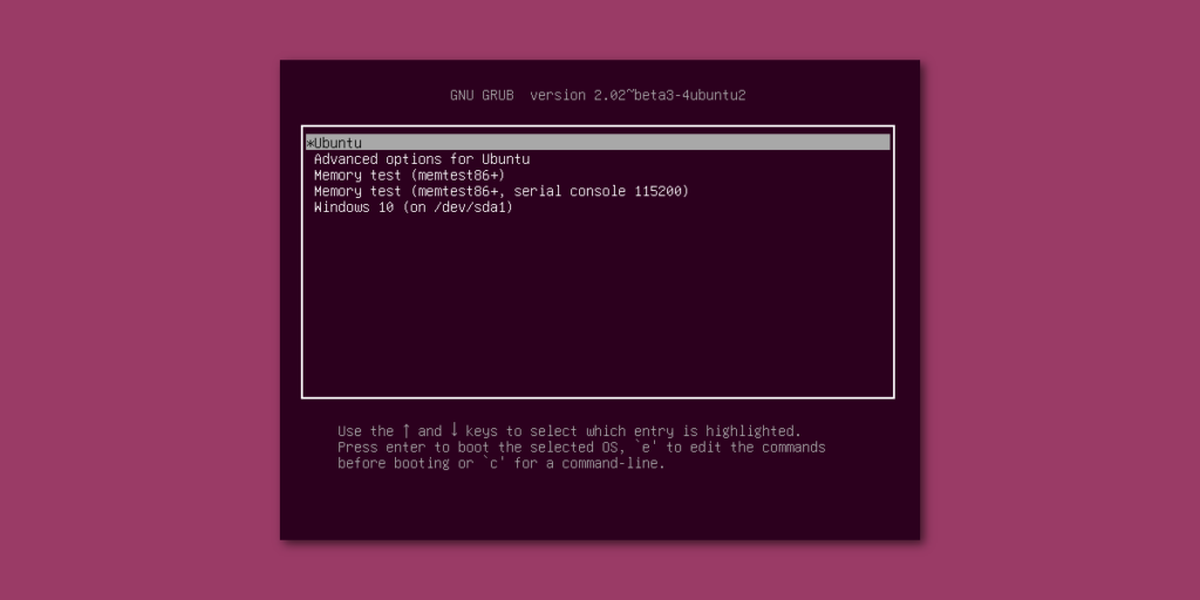













Коментарі